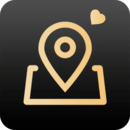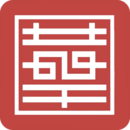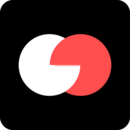Win10系统怎么装?简单步骤教你轻松安装Windows 10系统
Windows 10作为微软最新推出的操作系统,拥有许多令人激动的功能和改进。无论是安装新系统,还是升级现有系统,本文将为大家提供一些简单的步骤,帮助您快速而顺利地安装Windows 10系统。
准备工作
在您开始安装Windows 10系统之前,确保您已经完成了以下准备工作:
- 备份重要文件和数据。安装新系统可能会导致数据丢失,因此建议在开始之前进行备份。
- 确保您的电脑满足Windows 10的最低系统要求。包括处理器、内存、存储空间等硬件要求。
- 获取Windows 10安装媒体。您可以从微软官方网站上下载ISO镜像文件,或购买Windows 10安装盘。
- 备份系统驱动程序和软件安装文件。这样在安装完系统后,您可以快速恢复驱动程序和软件。
安装步骤
步骤一:制作启动盘
制作启动盘是安装Windows 10系统的第一步,您可以选择使用USB闪存驱动器或DVD光盘。
- 如果您选择使用USB闪存驱动器,将其插入您的电脑。
- 打开Windows 10安装媒体,并运行媒体创建工具。按照工具的提示,选择合适的选项创建启动盘。
- 如果您选择使用DVD光盘,将空白光盘插入您的光驱。
- 打开Windows 10安装媒体,并将光驱设定为启动顺序的第一项。
步骤二:安装Windows 10系统
当您准备好启动盘后,您可以按照以下步骤安装Windows 10:
- 将启动盘插入电脑,并重新启动电脑。
- 在启动过程中,按下相应的键(通常是F12、F10或ESC键)进入BIOS设置。
- 在BIOS设置中,将启动顺序设定为首先从启动盘启动。
- 保存设置并退出BIOS。
- 电脑将从启动盘启动,出现Windows 10安装界面。
- 按照界面上的指示,选择适当的语言、时间和货币格式。
- 点击“下一步”按钮,进入安装界面。
- 阅读并接受许可协议后,点击“下一步”。
- 根据您的需要,选择“自定义安装”或“升级”选项。
- 如果选择“自定义安装”,您可以选择Windows 10安装的位置。如果选择“升级”,系统会保留您的个人文件和应用程序。
- 点击“下一步”开始安装Windows 10。
- 安装过程可能需要一段时间,具体时间取决于您的硬件性能。
步骤三:设置Windows 10
当Windows 10安装完成后,您需要按照以下步骤进行一些基本的设置:
- 选择一个合适的计算机名称和密码。
- 选择您的隐私设置。
- 登录您的Microsoft帐户,以便使用Windows 10的各种功能和服务。
- 根据需要,安装所需的驱动程序和软件。
总结
安装Windows 10系统可能看起来有些复杂,但只要按照上述步骤进行,您将能够轻松完成安装过程。在安装之前做好准备工作,并确保遵循正确的步骤,以避免任何意外情况发生。希望本文对您有所帮助,祝您安装Windows 10顺利。